Vegas Pro – популярна платформа для редагування відео, якою користуються професіонали та любителі. Однак додавання англійського тексту до відео на Vegas Pro може бути складним залежно від того, який тип тексту ви хочете.
Як додати текст до відео на Vegas Pro
Vegas Pro не має спеціальної платформи для перетворення відео в текст. Ви можете додати субтитри до відео:
- Створюйте субтитри вручну за допомогою накладання тексту
- Імпортуйте зовнішній файл субтитрів, який ви конвертували в інше місце
Заголовки та накладання екрана прості та не вимагають перетворення відео.
Як створювати субтитри на Vegas Pro за допомогою накладання тексту
- Відкрийте Vegas Pro, натисніть Файл і натисніть Новий Перевірте налаштування та натисніть ОК.
- Виберіть Імпортувати медіафайли Знайдіть відеофайл, над яким ви хочете попрацювати, і натисніть на нього Він буде відкритий на Vegas Pro.
- Перемістіть кліп на часову шкалу та клацніть його правою кнопкою миші Виберіть «Вставити відеодоріжку», щоб додати пусту відеодоріжку Він повинен розташовуватися зверху, щоб ви могли бачити текст у готовому відео.
- Перетягніть бігунок у розділ відео, де потрібно додати текст Пізніше клацніть правою кнопкою миші на порожньому відео та виберіть «Вставити текстовий медіа».
- Введіть текст у поле.
- Далі відредагуйте налаштування Ви можете налаштувати колір тексту, анімацію, розташування тощо Ви також можете змінити тінь і контур, якщо відкриєте додаткові налаштування.
- Налаштуйте тривалість тексту на екрані редагування або перетягуючи кінці шару заголовків на часовій шкалі.
- Завершивши, перейдіть до розділу «Файл» і виберіть Render Дотримуйтесь цього процесу, щоб переглянути відео.
- Повторіть ці дії для кожного екрана, на якому потрібні субтитри, незалежно від того, чи працюєте ви в Vegas Pro , чи вам потрібно додати текст до відео в QuickTime .
Найкращий спосіб накладання тексту на відео за допомогою Vegas Pro
Додати текст вручну до відео на Vegas Pro досить просто при додаванні заголовка або титрів. Однак повторення цього процесу для кожного екрана, який потребує субтитрів, є тривалим.
Обов'язково врахуйте наступне, якщо використовуєте цей метод:
- Важливо узгодити тривалість субтитрів зі звуковою доріжкою Якщо ви цього не зробите, субтитри будуть несинхронізовані, що заплутає тих, хто на них покладається.
- You’ll need to know the content of the audio track in advance if you want it to be accurate, especially when you add text to video in Shotcut . Генератор субтитрів зі штучним інтелектом також може допомогти оптимізувати цей процес, автоматично створюючи точні субтитри З цієї причини корисно вручну транскрибувати відео перед тим, як ви почнете редагування.
- Цей метод не є обтічним рішенням, оскільки включає кілька непотрібних етапів (наприклад, ручну транскрипцію) Однак, якщо ви редагуєте на мобільному пристрої, вивчення того, як додавати текст до відео на пристроях Samsung , може спростити процес.
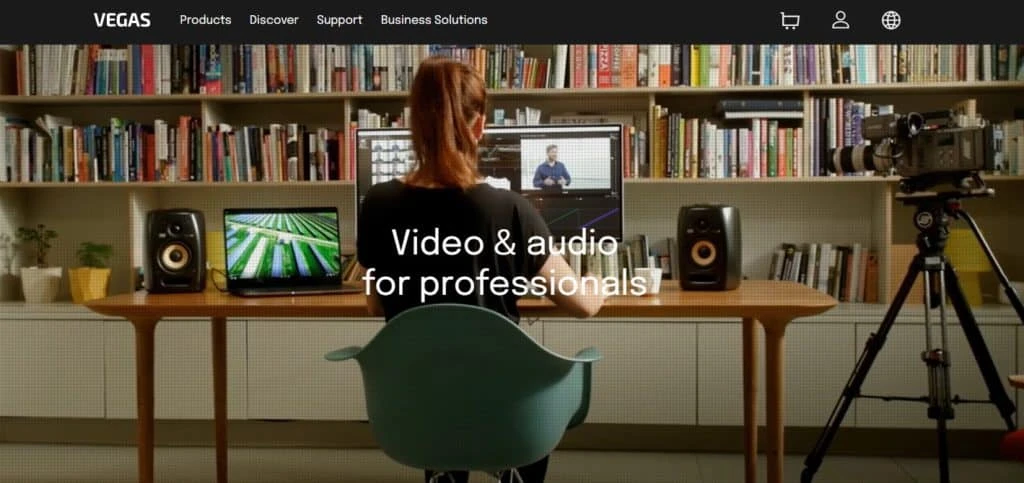
Які є альтернативи додаванню тексту до відео за допомогою Vegas Pro?
Альтернативою додаванню субтитрів безпосередньо до відео на Vegas Pro є імпорт текстового файлу, який ви створили в іншому місці. Це можна зробити за допомогою платформи транскрипції відео в текст , наприклад Transkriptor.
Ось як це працює:
- Завантажте своє відео на платформу Transkriptor Він приймає різні формати відео, включаючи MP4, MP3та WAV.
- Запустіть платформу транскрипції, яка автоматично створить текстовий файл на основі звуку вашого відео.
- Завершивши, виконайте швидке редагування файлу, щоб переконатися, що він відповідає звуку відео.
- Завантажте текстовий файл як документ Word , включно з позначками часу та доповідачами.
Якщо ви завантажите текст у форматі .SRT файл ви можете завантажити його безпосередньо на своє відео на Vegas Pro або додати підписи до свого відео в TikTok для ширшого залучення в соціальних мережах.
Як завантажити файл субтитрів на Vegas Pro
Завантаження файлу .SRT файл до Vegas Pro дуже простий. Етапи такі:
- Відкрийте Vegas Pro, виберіть «Файл» та «Імпорт медіафайлів» Виберіть відео, яке ви хочете відкрити.
- Виберіть «Вставка» у верхньому меню та натисніть «Вставити субтитри з файлу» Знайдіть завантажений файл і натисніть OK, щоб імпортувати його в Vegas Pro.
- Натисніть «Накладання» в правій частині меню та виберіть правильний тип субтитрів Якщо ви залишите меню «Накладання» відкритим, буде виконано попередній перегляд субтитрів у відеофайлі.
- Нарешті, Render файл, щоб перевірити субтитри та відредагувати будь-які помилки, які ви помітили Їх не повинно бути багато, якщо ви редагували файл транскрипції перед експортом.
Які є варіанти використання Vegas Pro?
Є дві основні причини додати текст до відео на Vegas Pro . Це:
Створення заголовків за допомогою Vegas Pro
Можливо, ви захочете додати до відео заголовки та інші текстові файли. Це може включати:
- Відкривачки
- Фінальні титри
- Назви
- Нижні 3 (додаткова інформація на екрані)
Ці завдання не вимагають перетворення відео, оскільки це додаткова інформація, яка зазвичай не пов'язана з аудіоконтентом відео. Наприклад, заголовок або фінальні титри не мають відношення до звуку, що відтворюється (наприклад, пісні).
Створення субтитрів за допомогою Vegas Pro
Ще одна причина, чому ви захочете додати текст, — це надати субтитри. Можливо, вам знадобляться субтитри, тому що:
- Ваш контент іноземною мовою
- Ви хочете максимально охопити людей з вадами слуху
- Ви хочете зробити свій контент інтерактивним
- Багато людей у соціальних мережах віддають перевагу відео з субтитрами Це дозволяє їм дивитися відео без звуку, можливо, більш уважними, коли вони знаходяться в громадських місцях Це особливо вірно, якщо ви додаєте підписи до відео в Twitter , щоб підвищити залученість глядачів.
- Відео з субтитрами може допомогти з синтезом мовлення, ще більше збільшуючи охоплення.
Чи можна конвертувати відео в текст за допомогою Vegas Pro?
Перетворення відео на текст у Vegas Pro неможливе. Ви можете використовувати сторонню платформу транскрипції або вручну додавати субтитри за допомогою накладок.






